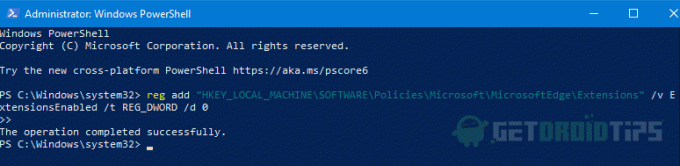Kako preprečiti namestitev razširitev v Microsoft Edge
Windows / / August 05, 2021
Številne ustanove uporabljajo brskalnik Microsoft Edge za svoje zaposlene. Ker je vnaprej nameščen z operacijskim sistemom Windows, je na voljo veliko možnosti in nastavitev, ki ustrezajo poslovnim ali delovnim okoljem. Ker bi nekatere nastavitve ali razširitve v programu Microsoft Edge lahko omogočile varnostna tveganja. Torej je očitno, da jih boste morda želeli preprečiti.
Ena takšnih lastnosti je možnost omogočenja razširitve. Nekatere razširitve brskalnika Edge lahko povzročijo težave, povezane z varnostjo. Torej onemogočanje postane eden ključnih korakov. V tem članku vam bomo torej pokazali vse metode, s katerimi onemogočite razširitve v brskalniku Edge.

Kazalo
-
1 Kako preprečiti namestitev razširitev v brskalnik Microsoft Edge?
- 1.1 1. način: Spreminjanje vnosa v register
- 1.2 2. način: Uporaba CMD ali Powershell
- 1.3 3. način: Uporaba pravilnika lokalne skupine
- 2 Zaključek
Kako preprečiti namestitev razširitev v brskalnik Microsoft Edge?
Poglejmo vse metode eno za drugo.
1. način: Spreminjanje vnosa v register
Orodje za urejanje registra omogoča spreminjanje nekaterih vidikov OS Windows, ki jih ni mogoče spremeniti v nastavitvah grafičnega uporabniškega vmesnika. Če želite preprečiti namestitev razširitev na Microsoft Edge z urejevalnikom registra, sledite tem korakom:
1. korak: Istočasno pritisnite tipko Windows in R in odprite Teči.
2. korak: vnesite Regedit in pritisnite Enter.
3. korak: V drevesu registrskega ključa (leva stran okna) se pomaknite do tega ključa:
HKEY_LOCAL_MACHINE \ SOFTWARE \ Policies \ Microsoft
4. korak: Najprej pod Microsoftovim ključem ustvarite nov ključ z imenom MicrosoftEdge z desnim klikom in nato izbiro Novo> Ključ.

5. korak: Nato v razdelku »MicrosoftEdge« ustvarite nov ključ z imenom Razširitve
6. korak: Končni cilj mora biti takšen:
HKEY_LOCAL_MACHINE \ SOFTWARE \ Policies \ Microsoft \ MicrosoftEdge \ Extensions
7. korak: Zdaj izberite »Razširitve« in na desni strani z desno miškino tipko kliknite in ustvarite novo DWORD (32-bitna) vrednost z imenom RazširitveEnabled.
8. korak: Po ustvarjanju dvokliknite DWORD, ki ste jo pravkar ustvarili, in nastavite vrednost na 0
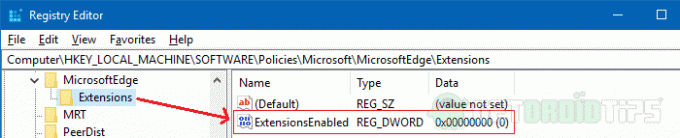
Na koncu zaprite urejevalnik registra. Zdaj vaši zaposleni v brskalniku Edge ne morejo več dostopati do novih razširitev ali jih nameščati.
2. način: Uporaba CMD ali Powershell
Za isto lahko uporabite tudi CMD in vnesete naslednji ukaz. Odprite CMD kot skrbnik ali celo Powershell, vendar kot skrbnik. Na koncu vnesite naslednji ukaz za dokončanje naloge.
reg dodaj "HKEY_LOCAL_MACHINE \ SOFTWARE \ Policies \ Microsoft \ MicrosoftEdge \ Extensions" / v ExtensionsEnabled / t REG_DWORD / d 0
Namig: Če boste to nastavitev spremenili na več računalnikih, ustvarite besedilno datoteko z zgornjim ukazom in jo shranite kot file.cmd ali file.bat. Zdaj zaženite to datoteko netopirja kot skrbnik v vseh sistemih in delo lahko enostavno končate.
3. način: Uporaba pravilnika lokalne skupine
Zahteva: Različice Windows 10 Pro ali novejše za delo s pravilniki lokalne skupine.
Z urejevalnikom pravilnikov lokalnih skupin lahko uporabnikom, v tem primeru zaposlenim, omogočite ali onemogočite nekatere funkcije. Zdaj bomo torej onemogočili razširitve za Microsoft Edge.
1. korak: Odprite urejevalnik pravilnikov lokalne skupine z ukazom Zaženi: gpedit.msc
2. korak: Zdaj se pomaknite do naslednjega mesta:
Računalniška konfiguracija> Skrbniške predloge> Komponente sistema Windows> Microsoft Edge
3. korak: Poiščite Dovoli razširitvez desno miškino tipko kliknite in izberite Uredi.
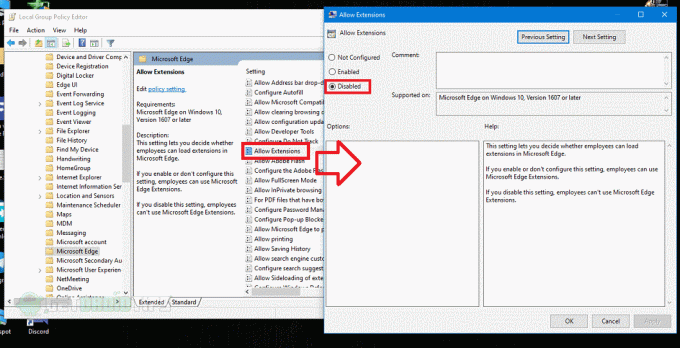
4. korak: nastavite vrednost na Onemogočeno in zadeti v redu.
Zaključek
Torej obstaja veliko načinov, kako onemogočiti dodajanje razširitve v brskalnik Microsoft Edge. S temi metodami lahko v brskalniku Edge popolnoma blokirate vse razširitve. Najboljša praksa je, da zaposlenim za zaščito podatkov prepovemo razširitev brskalnikov.
Te nastavitve je treba vedeti, zlasti za osebe, ki delajo v podpori, ki delajo v IT sektorju. Zahteva nekaj znanja o delovanju registrov in pravilnikov skupine. Toda na splošno je nastavitev enostavna in hitra.
Izbira urednika:
- Odpravite napako pri posodobitvi sistema Windows: windowsupdate_8024000B in windowsupdate_dt000
- Priročnik za onemogočanje Skypea ob zagonu v sistemu Windows 10
- Kako z geslom zaščititi pogon USB v sistemu Windows
- Kako uvoziti ali izvoziti shranjena gesla iz Microsoft Edgea
- Kako varno očistiti register sistema Windows 10
Rahul je študent računalništva z velikim zanimanjem za področje tehnologije in kriptovalut. Večino svojega časa preživi bodisi s pisanjem ali poslušanjem glasbe bodisi s potovanjem po nevidnih krajih. Verjame, da je čokolada rešitev vseh njegovih težav. Življenje se zgodi in kava pomaga.